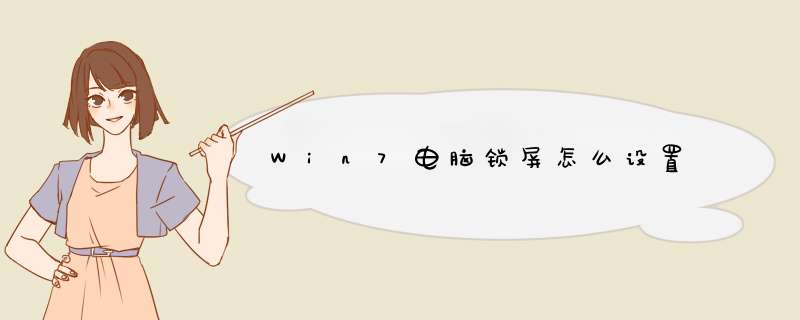
我们的Win7电脑可以设置你在离开电脑一段时间后就自动锁屏,当然你也可以用快捷键来实现快速锁屏,同时设置让电脑不锁屏,下面我就为大家介绍一下Win7电脑锁屏怎么设置吧,欢迎大家参考和学习。
一、电脑锁屏快捷键
1、打开开始菜单,在关机按钮后面的三角按钮点击“锁定”可以实现锁屏
2、使用Win+L,可以快速锁住电脑,重新登录账户后才能进入桌面。
二、怎么设置电脑自动锁屏
1、你登入的用户账号,需要设置上密码,然后在桌面上点击右键,选择个性化,然后在点击屏幕保护程序。
2、任意选择一个屏幕保护程序,把“在恢复时返回到欢迎屏幕”前的复选框上打钩。然后点击“确定”。
三、怎么设置电脑不锁屏
1、打开控制面板中的电源选项
2、选择电源计划的右侧更改计划设置
3、点击更改高级电源设置
4、把在此时间后睡眠的时间更改为0。
以上就是我为大家整理的设置Win7自动锁屏、锁屏快捷键以及电脑不锁屏的所有的设置 方法 了,你可以根据自己的需求来选择让Win7自动锁屏或者是不锁屏,欢迎大家参考和学习。
1、首先,在电脑屏幕右键,点击【个性化】。
2、然后再点击右下角的【屏幕保护程序】。
3、点击屏幕保护程序下拉按钮,选择【照片】。
4、然后再点击【设置】。
5、选择一个图片文件夹,大家早知道这里选择的是文件夹,而不是单张图片,如果想放单张图片,最好新建文件夹。
6、如果选择的是多张图片,可以将无序播放图片选中。单张的话就不用了。然后点击【保存】。
7、可以先预览一下效果。设置一下锁屏等待时间。
8、然后点击【应用】,再点击【确定】即可。
Win7设置锁屏时间和锁屏密码的方法如下:
电脑:联想thinkpad
系统:Win7
1、首先在桌面点击右键,选择个性化。
2、其次点击控制面板主页。
3、然后点击用户账户和家庭安全。
4、接着点击用户账户下的更改windows密码。
5、之后点击为您的账户创建密码。
6、在d出的页面中输入密码和密码提示,点击下方创建密码即可。
7、Windows7是微软公司于2009年10月22日推出的一个电脑 *** 作系统,供个人、家庭及商业使用,安装于笔记本电脑、平板电脑等设备上。
Win7系统特性
Windows7的小工具并没有了像WindowsVista的侧边栏,小工具可以单独在桌面上放置。2012年9月,微软停止了对Windows7小工具下载的技术支持,原因是因为Windows7和WindowsVista中的Windows边栏平台具有严重漏洞。
Windows7系统资源管理器的搜索框在菜单栏的右侧,可以灵活调节宽窄。它能快速搜索Windows中的文档、图片、程序、Windows帮助甚至网络等信息。Win7系统的搜索是动态的,当我们在搜索框中输入第一个字的时刻,Win7的搜索就已经开始工作,大大提高了搜索效率。
欢迎分享,转载请注明来源:内存溢出

 微信扫一扫
微信扫一扫
 支付宝扫一扫
支付宝扫一扫
评论列表(0条)